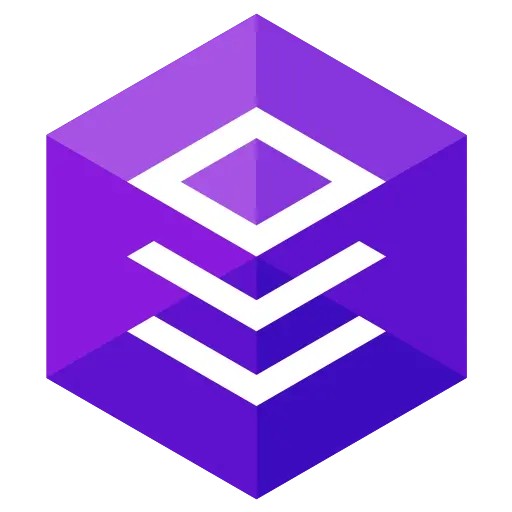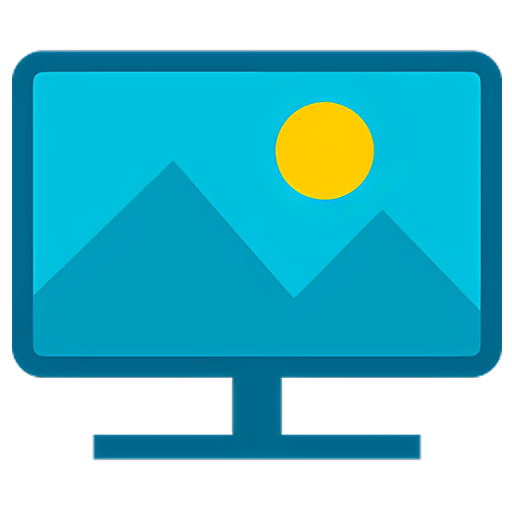您还未登录,登录后可获得更好的体验

{{item.spec_option}}
{{item.spec}}
系统
¥{{guess.sku_info.price}}
参考价
提升您的电子邮件
效率 大幅提升您的工作效率
为专业人士和家庭用户 获取适用于 Windows 和 macOS 的专业电子邮件客户端。
打破您的电子邮件常规
eM Client 可增强您的电子邮件通信并提高您的工作效率。看看如何,在 90 秒内。
掌握您的工作流程
发现独特的工具,以提高生产力和更好的电子邮件管理。
- 消息加密
- 暂停收到的电子邮件
- 注意回复
- 消息翻译
- 日历和任务
- 笔记
- 稍后发送
- 快速文本
- 也为团队设计
eM Client 涵盖
任何团队或企业的所有专业沟通需求。eM Client 是公司的理想选择。
探索出色的功能组合
eM Client 是一种生产力工具,其功能远远超出电子邮件。
全兼容的生产力工具
eM Client 的兼容性无与伦比。连接到任何电子邮件服务 – 它将起作用。
提升您的电子邮件效率大幅提升您的工作效率
为专业人士和家庭用户 获取适用于 Windows 和 macOS 的专业电子邮件客户端。
{{ app.qa.openQa.Q.title }}
如何制作我的消息的本地副本?
当您的电子邮件帐户即将被取消或服务器上的空间被填满时,您可能希望创建消息的本地备份或从您的服务器下载它们。
这主要适用于 IMAP 和 EWS 帐户。
以下是将邮件和/或文件夹复制到本地文件夹的步骤:
确保在菜单>设置>常规>文件夹中启用“显示本地文件夹”选项。
注意:在 eM Client 9 及更早版本中,此选项位于菜单>设置>常规>常规中。要复制文件夹:右键单击要复制的文件夹
选择 'Copy folder...'选择
在新窗口中,选择“本地文件夹”作为要创建副本的目标
确认
等待 eM Client 复制包含消息的文件夹
从顶部继续其他文件夹如果您希望文件夹与 '本地收件箱'、'已发送' 等处于同一级别,您可以直接选择 '本地文件夹'。
如果直接选择任何文件夹,则要复制的文件夹将是该文件夹的子文件夹。
要仅复制消息:打开包含邮件的文件夹
单击其中一条消息以将焦点放在它上面
按 Ctrl+A 选择此文件夹中的所有邮件(或使用 Shift 或 Ctrl 按钮选择您特别想要的邮件)
右键单击其中一条消息(所有消息仍处于选中状态)
使用“复制到文件夹...”下拉菜单中的选项
选择要将这些邮件复制到的确切文件夹
如果要从收件箱复制,请选择 本地收件箱 等。
确认
等待 eM Client 完成复制这些消息
从顶部继续其他文件夹如果您有大量消息之前未下载以供脱机使用,则复制可能需要一些时间。
在这种情况下,eM Client 是第一次完全下载消息,因此比复制已在 eM Client 中下载的消息花费的时间更长。
安全复制邮件后,您可以从您的帐户文件夹中删除原始邮件,以防您需要释放电子邮件服务器上的空间。
eM Client 的本地文件夹中的副本不受任何外力的影响。
注意:如果您保留重要消息的本地副本,我们建议您启用自动数据库备份,以防计算机中的文件损坏或计算机崩溃。
您可以使用菜单>备份选项手动备份,也可以在菜单>设置>常规>备份中启用自动备份。
猜价
猜价码